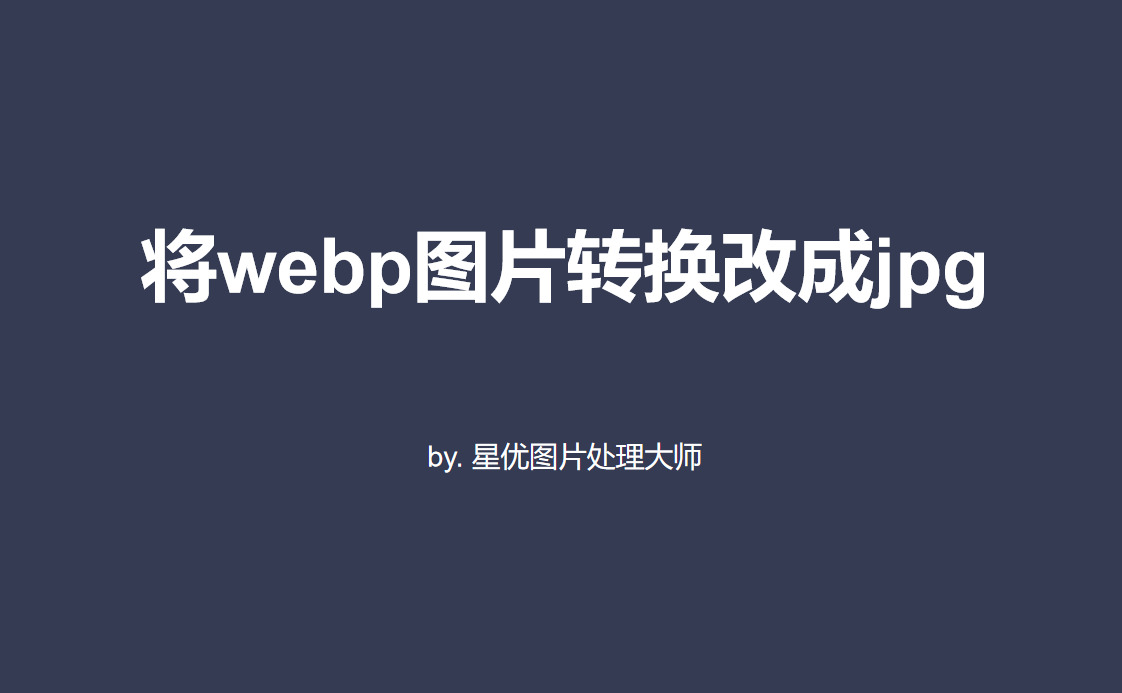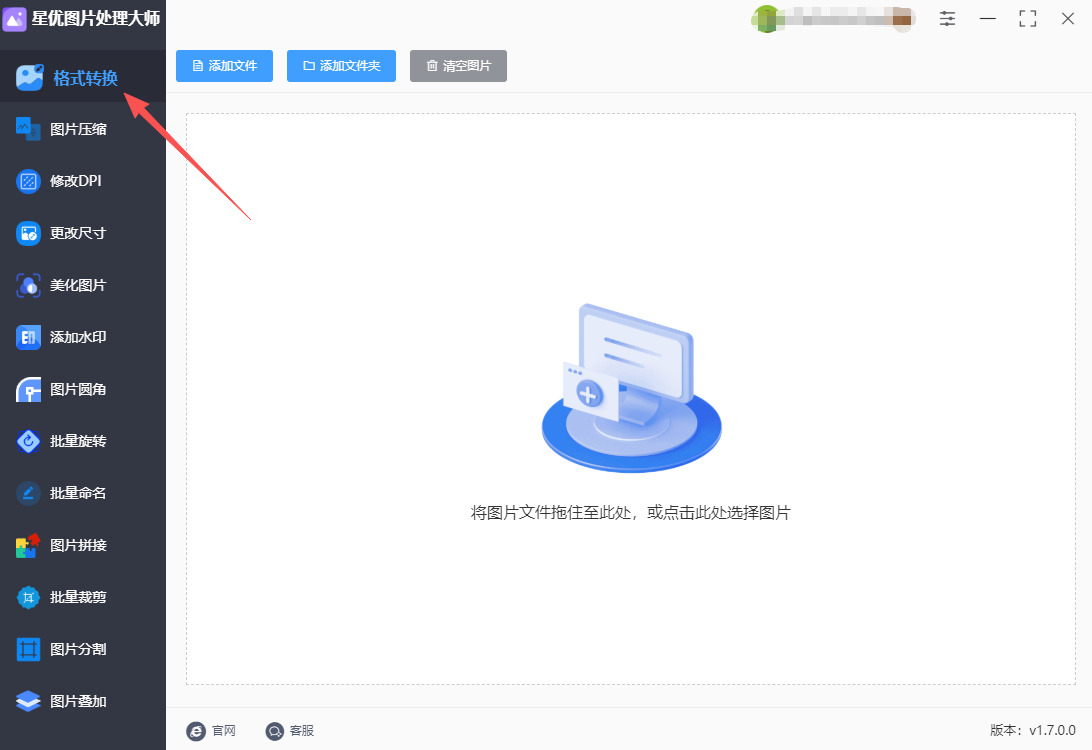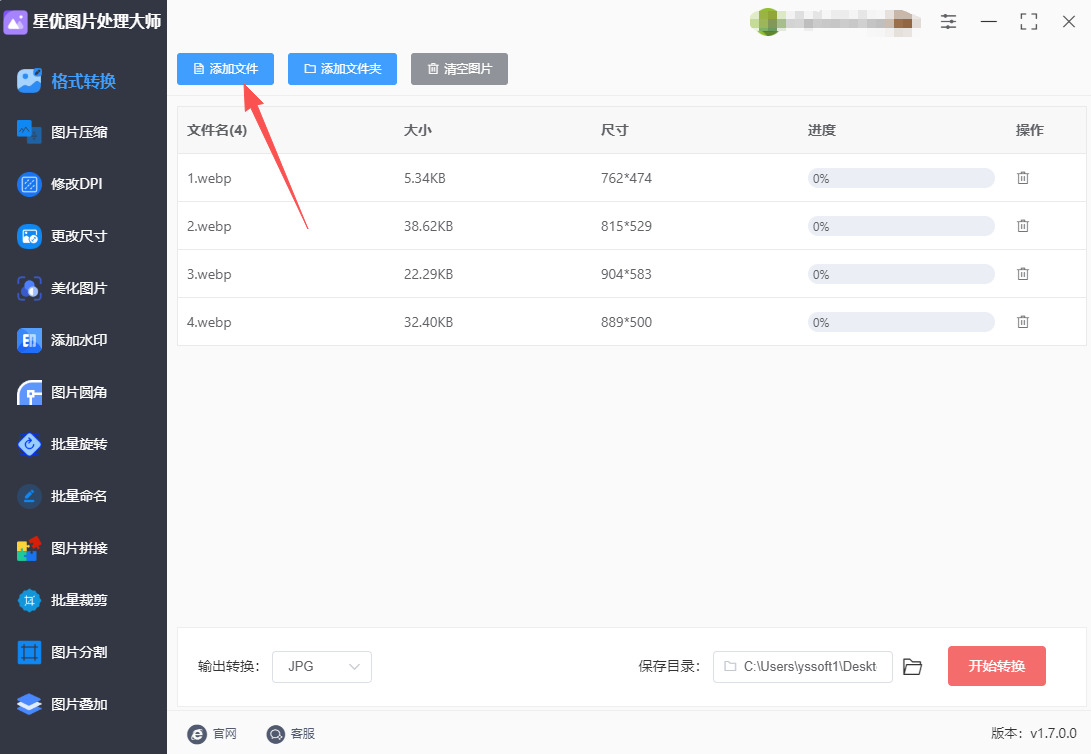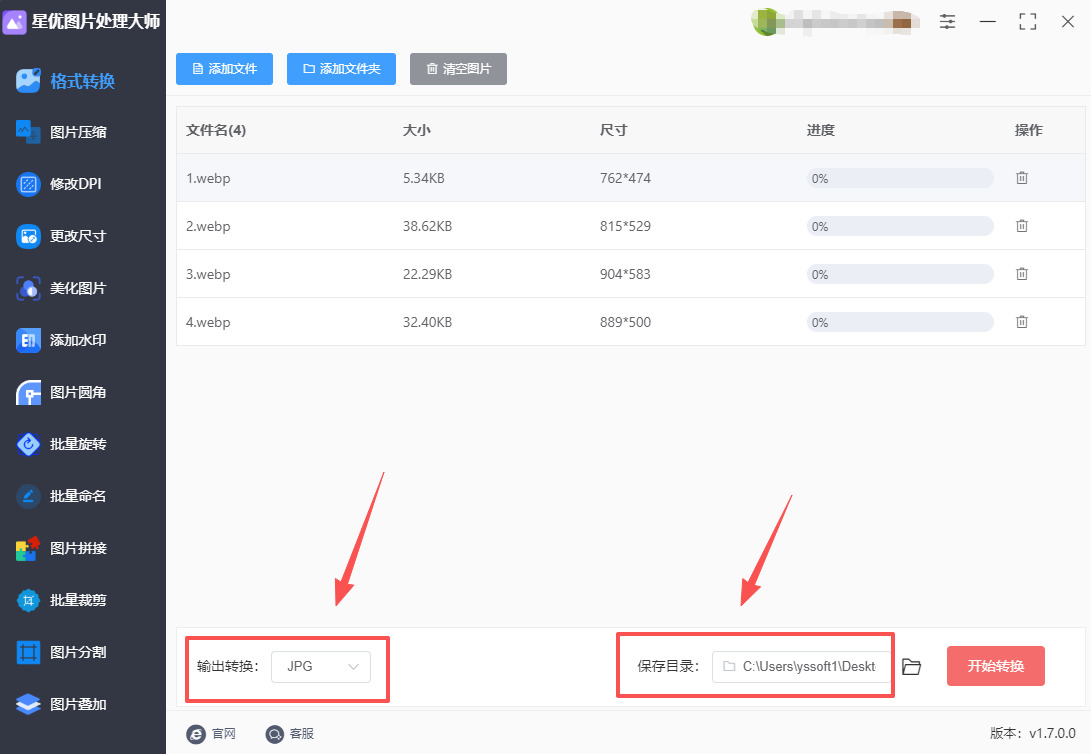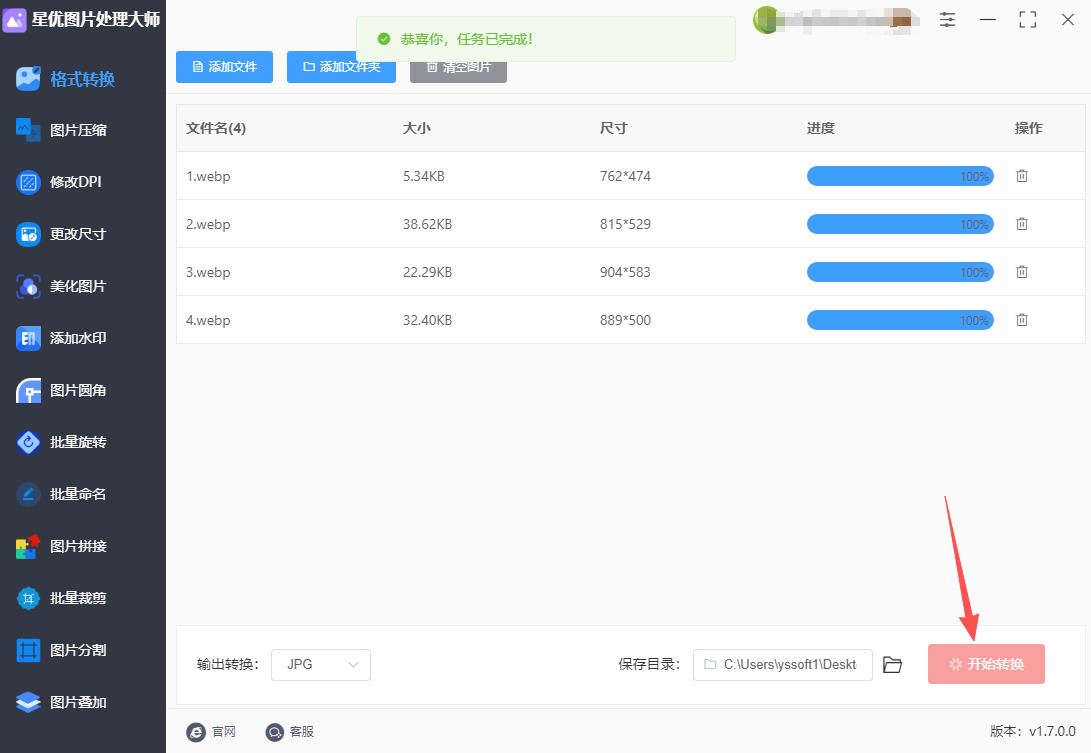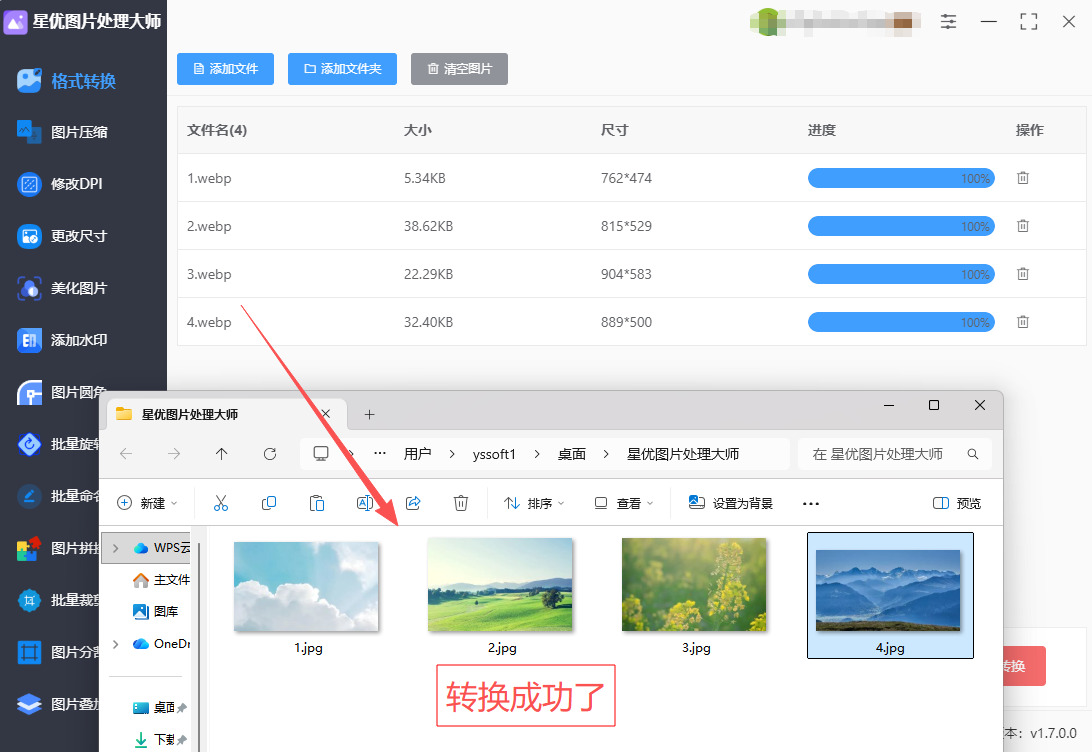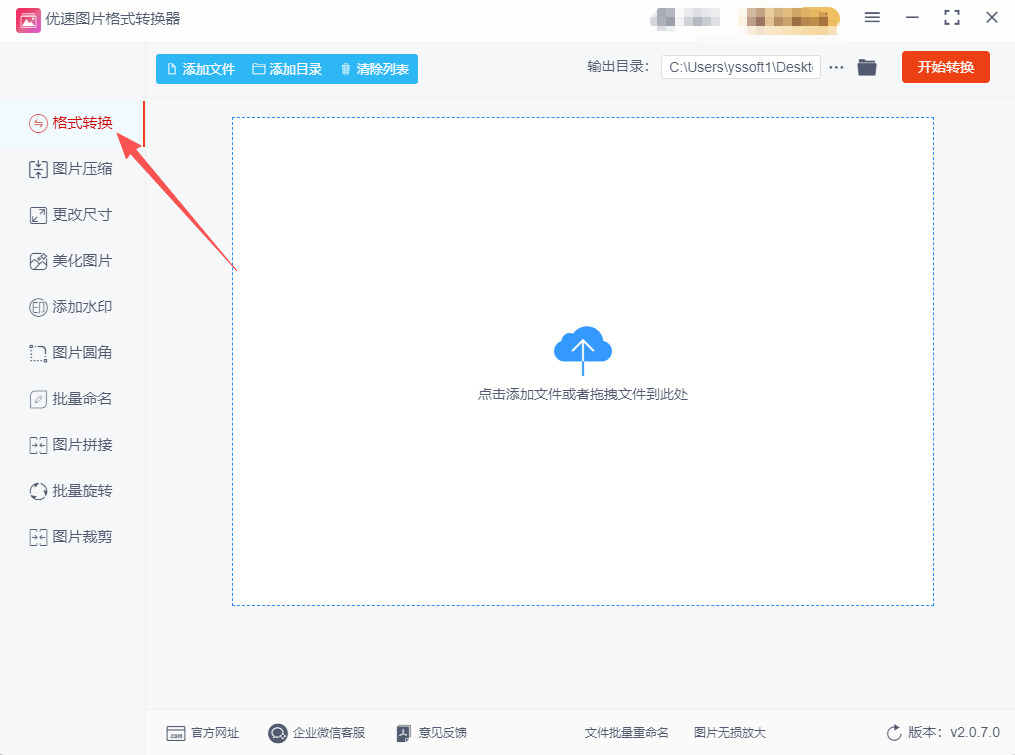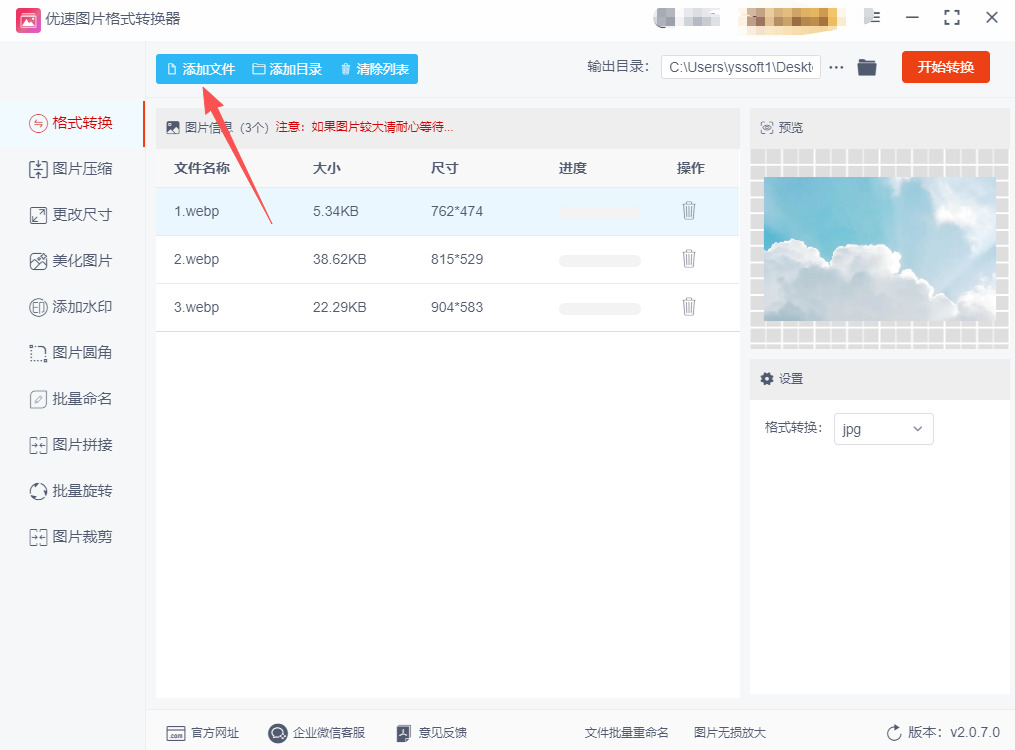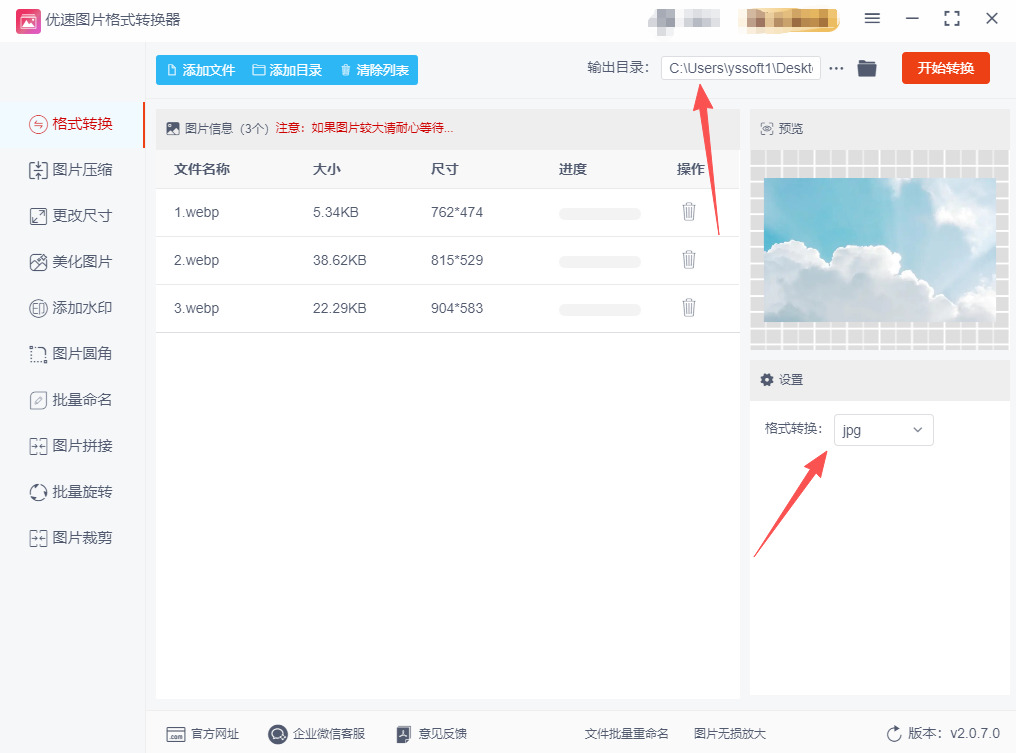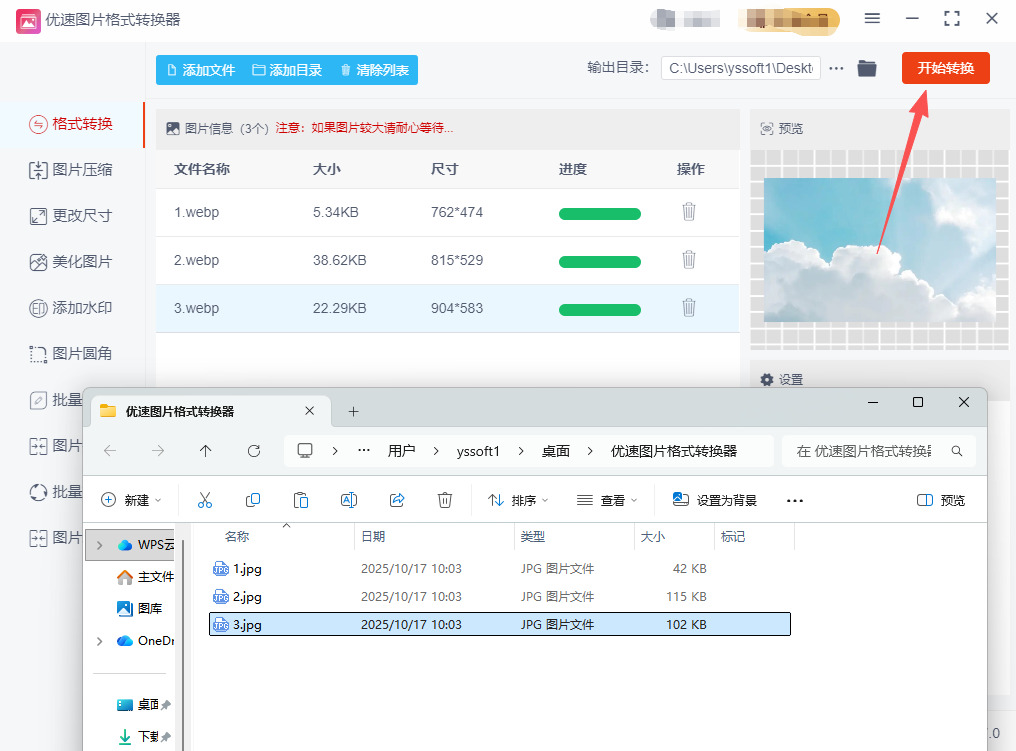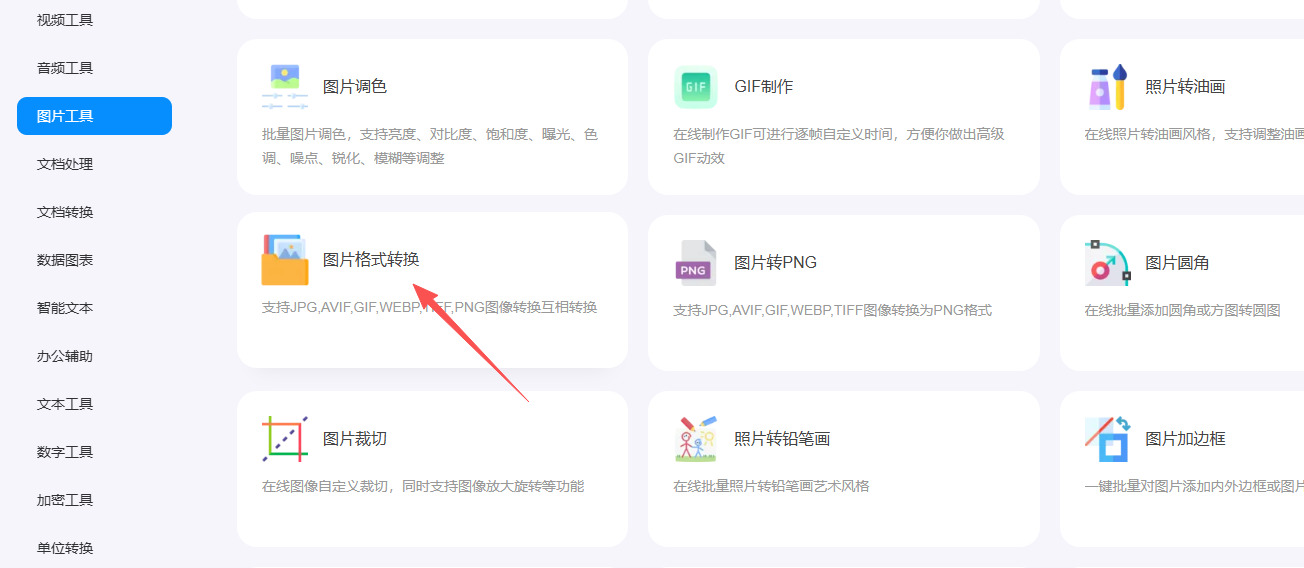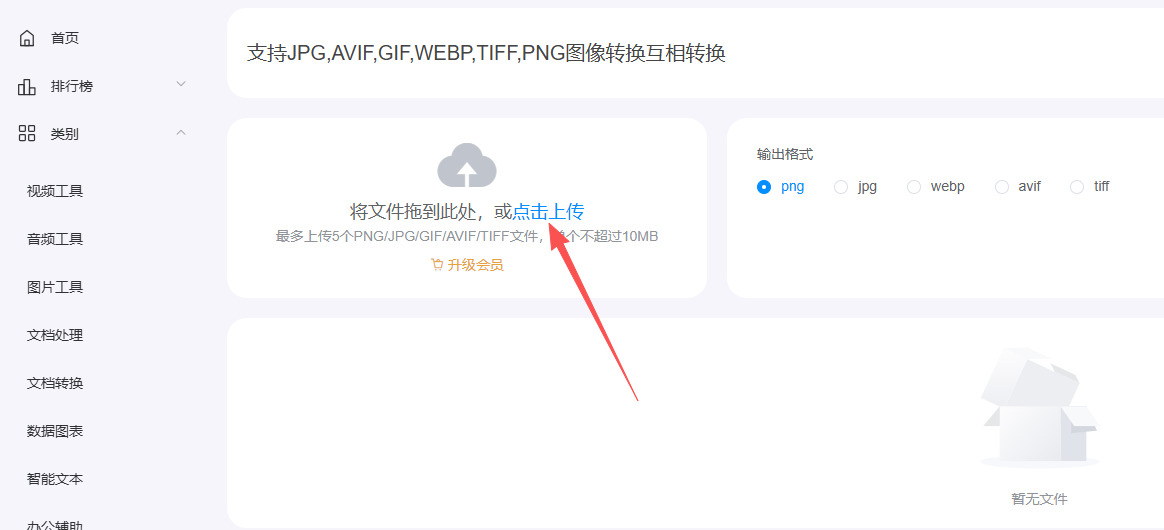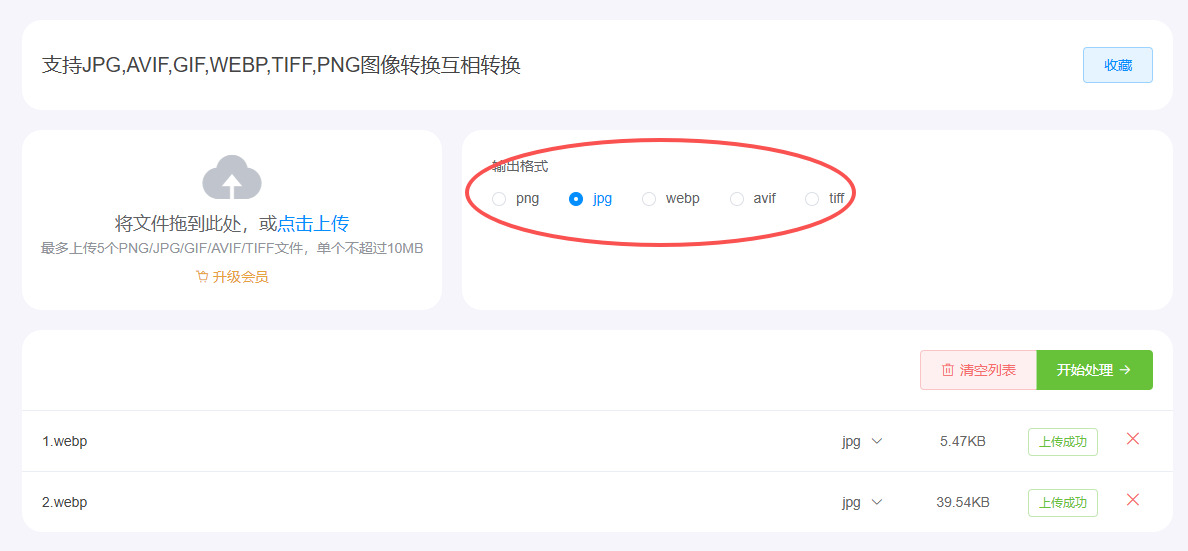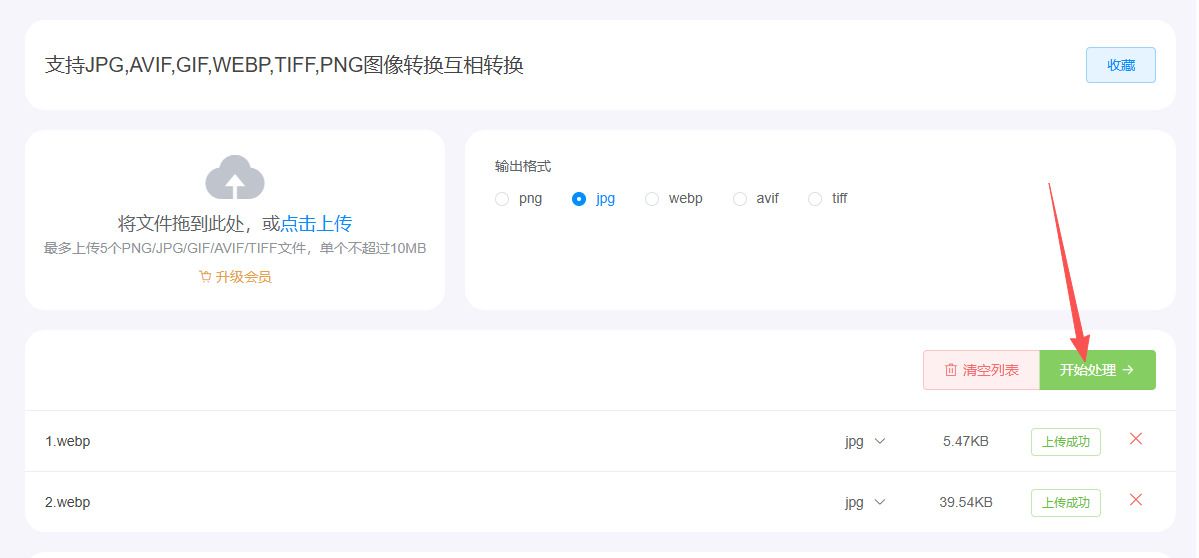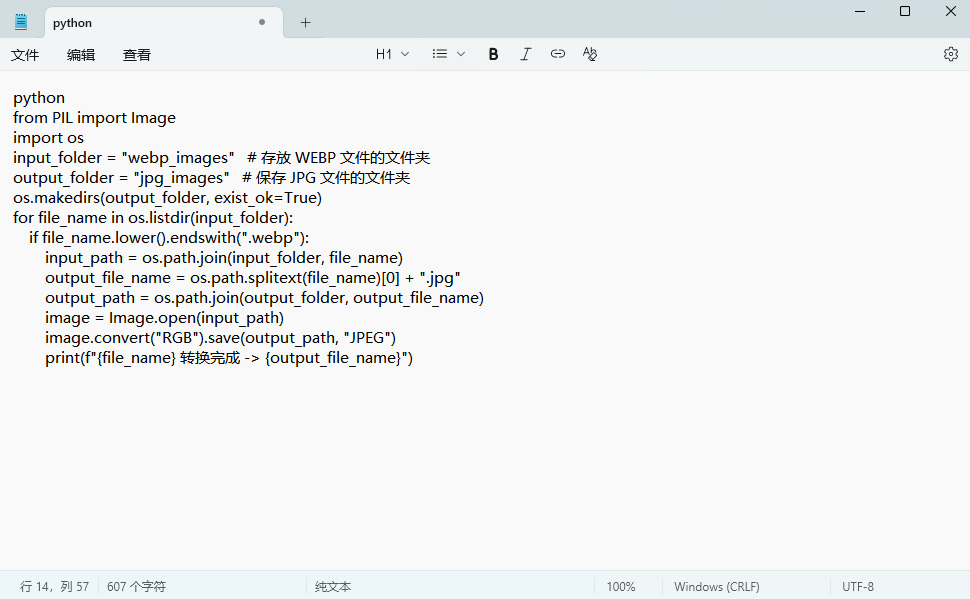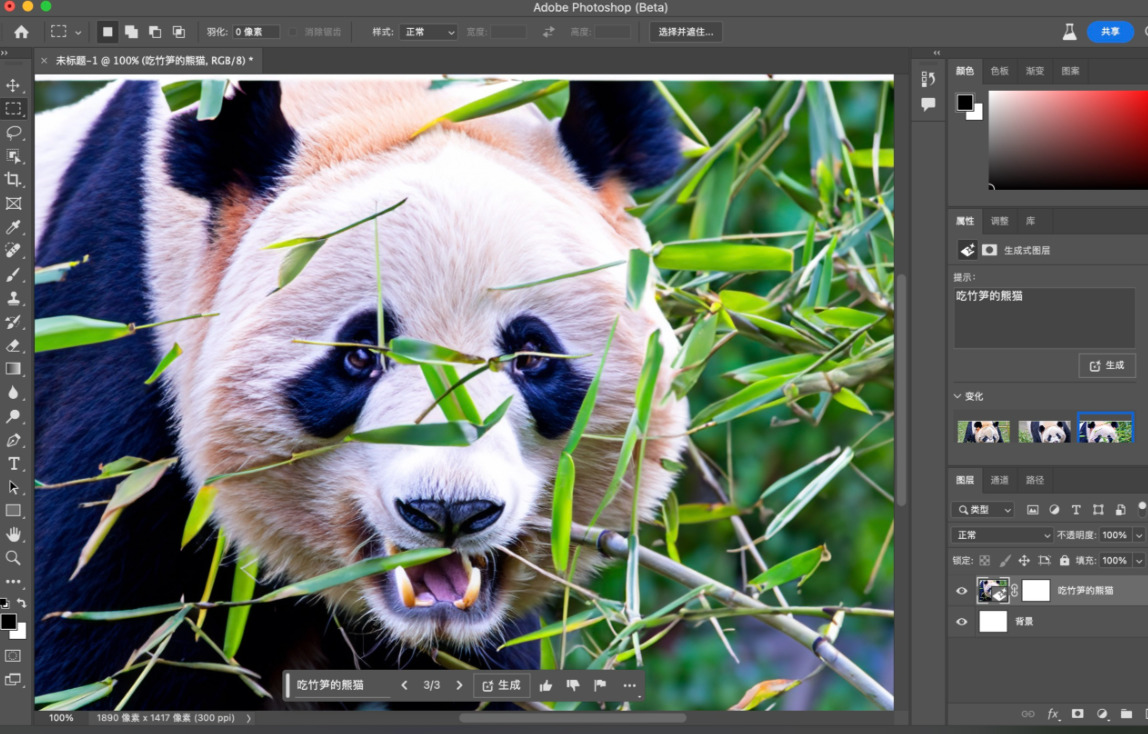如何将webp图片转换改成jpg?图片格式的选择直接影响着日常使用的顺畅度,将 WebP 格式转换为 JPG 格式,正是提升图片使用便捷性的实用选择。WebP 格式虽在压缩效率上有优势,但在兼容性、软件适配和分享场景中,远不及 JPG 格式普及,转换后能避免诸多使用难题。从设备与软件兼容性来看,JPG 格式堪称 “通用王者”。无论是日常使用的手机、平板,还是办公常用的电脑,几乎所有设备的默认图片查看功能都能完美支持 JPG 格式,打开速度快且不会出现格式错误。其实有很多种将webp转成jpg格式的方法,如果你正在寻找这个图片格式的转换方法,请从下文中选择一个方法进行操作吧。
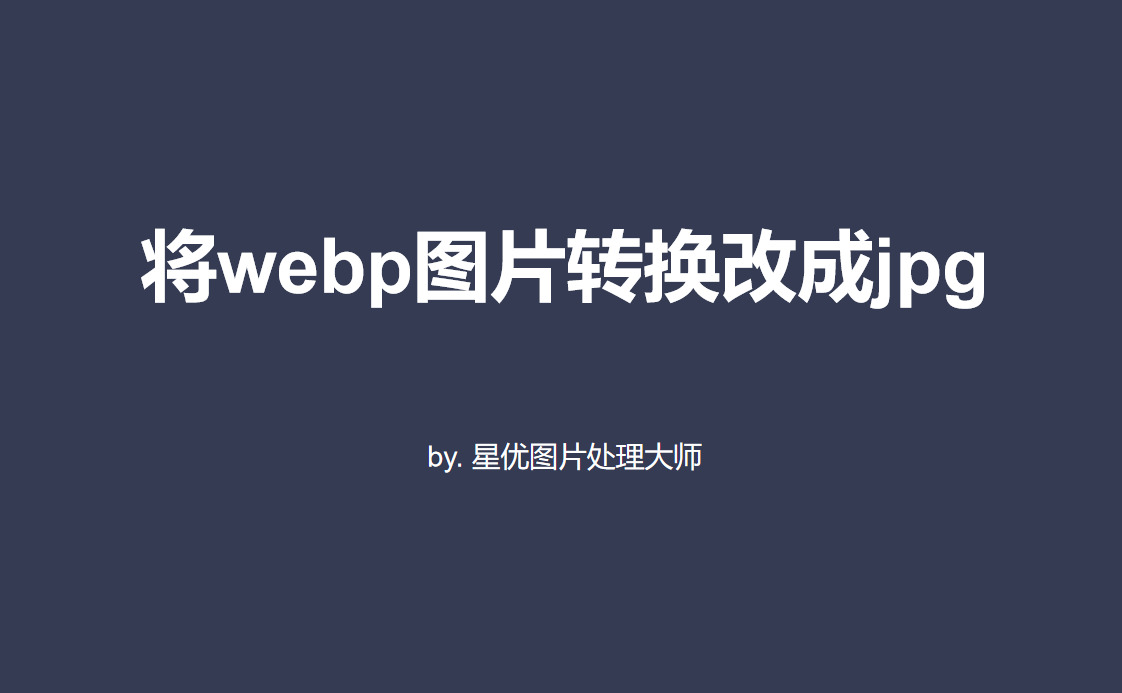
方法一:图片处理软件转换法
软件名称:星优图片处理大师
方法说明:此软件是轻量级图片处理软件,其中转换功能支持十多种格式,以操作简单和批量转换的特点深受大家喜欢。
软件下载:https://www.xingyousoft.com/softcenter/XYImage
步骤1,请确保使用到的星优图片处理大师软件已经安装到了电脑上,打开软件后点击左侧第一个【格式转换】功能,这个功能支持十几种图片格式的转换。
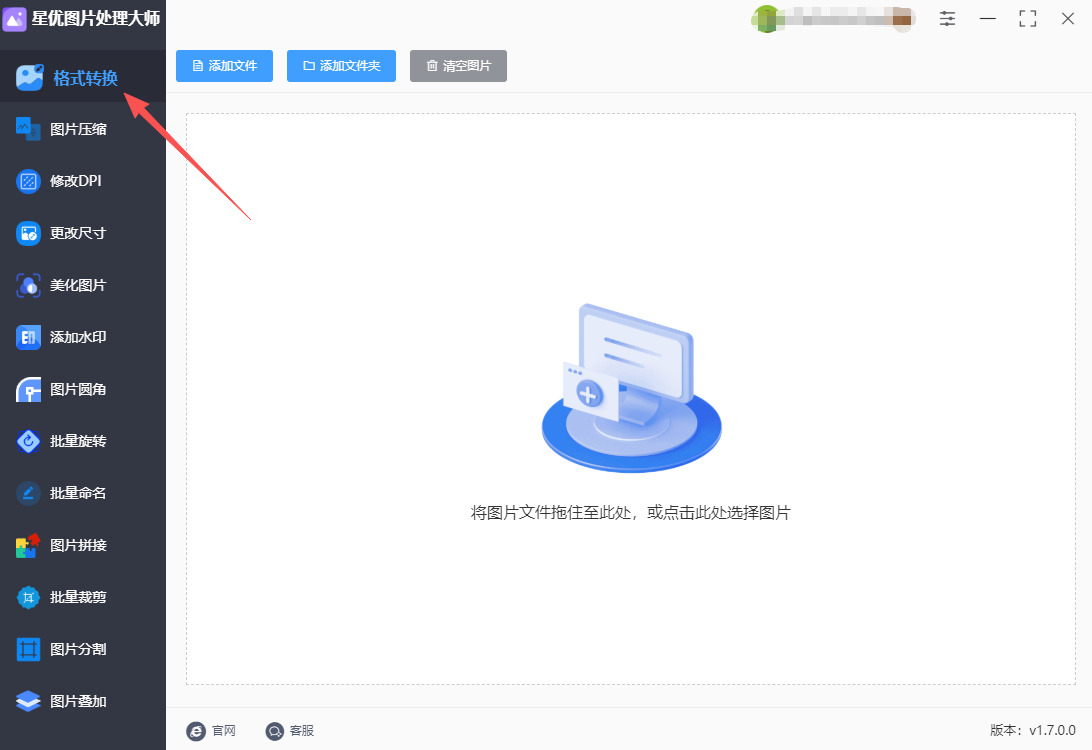
步骤2,添加webp图片到软件里,两种添加方式:①是点击软件上的【添加文件】按键后进行添加;②是使用鼠标将图片拖拽到软件里进行添加。软件是这次批量转换的。
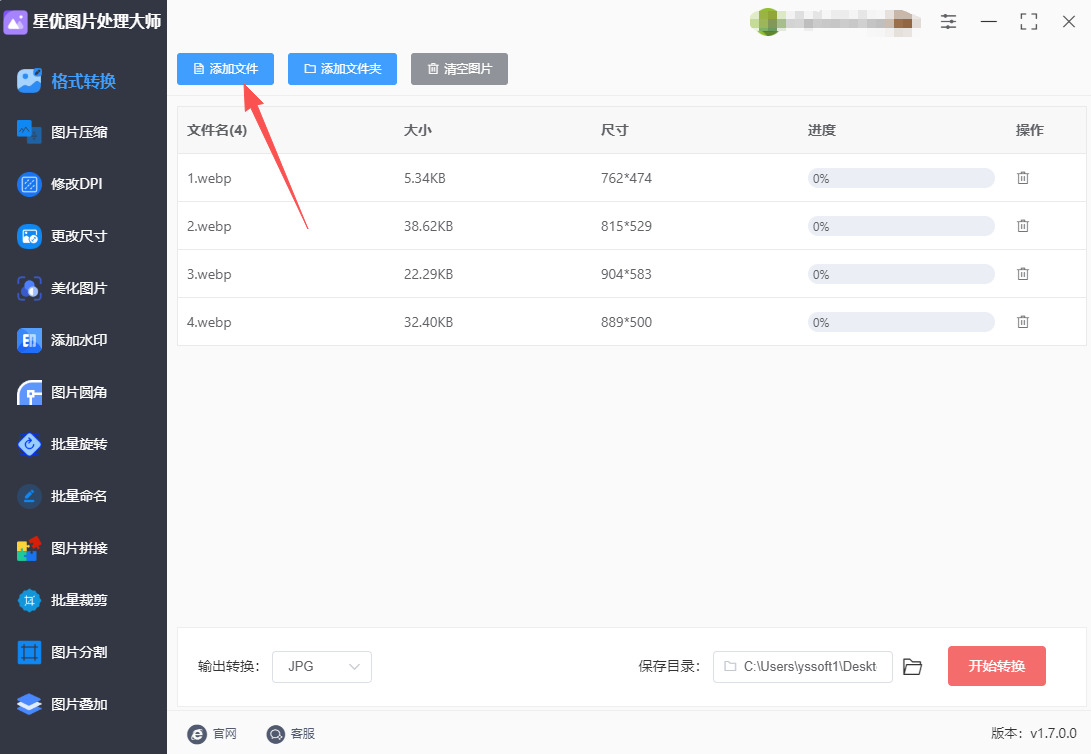
步骤3,左下角设置输出格式,请设置为jpg格式。另外还可以设置一下保存目录,指定一个文件夹用来存储转换后的图片,如果不设置就会默认保存到电脑桌面上。
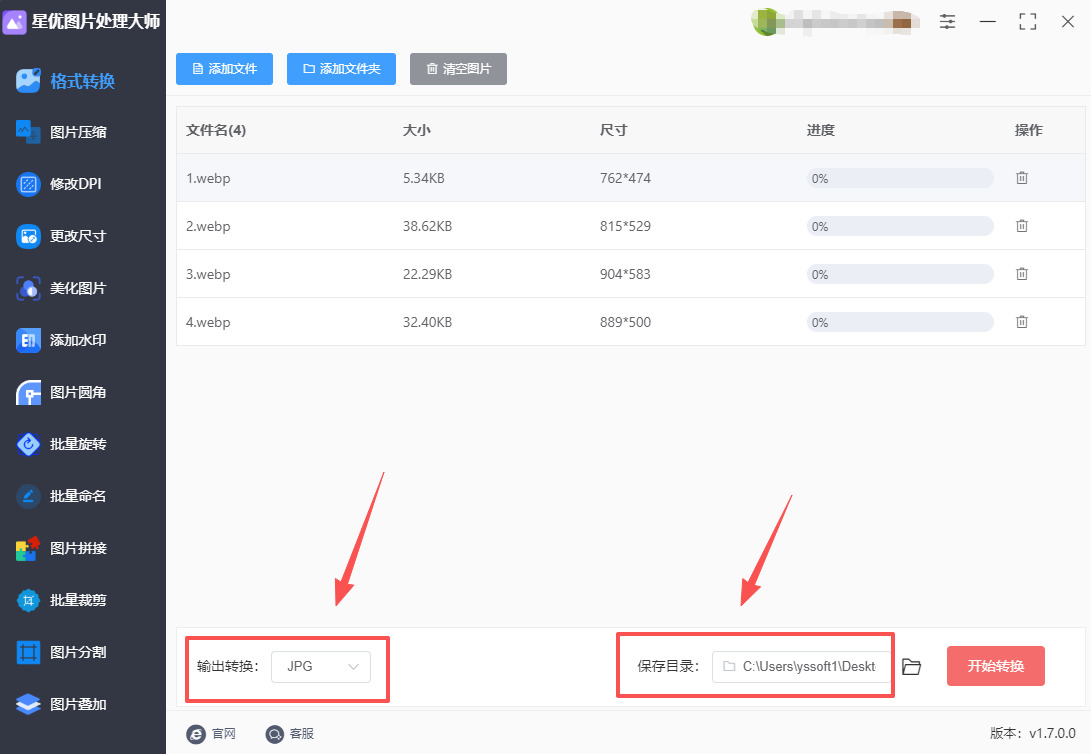
步骤4,点击右下角的红色按键后就可以正式开启图片格式转换程序了。
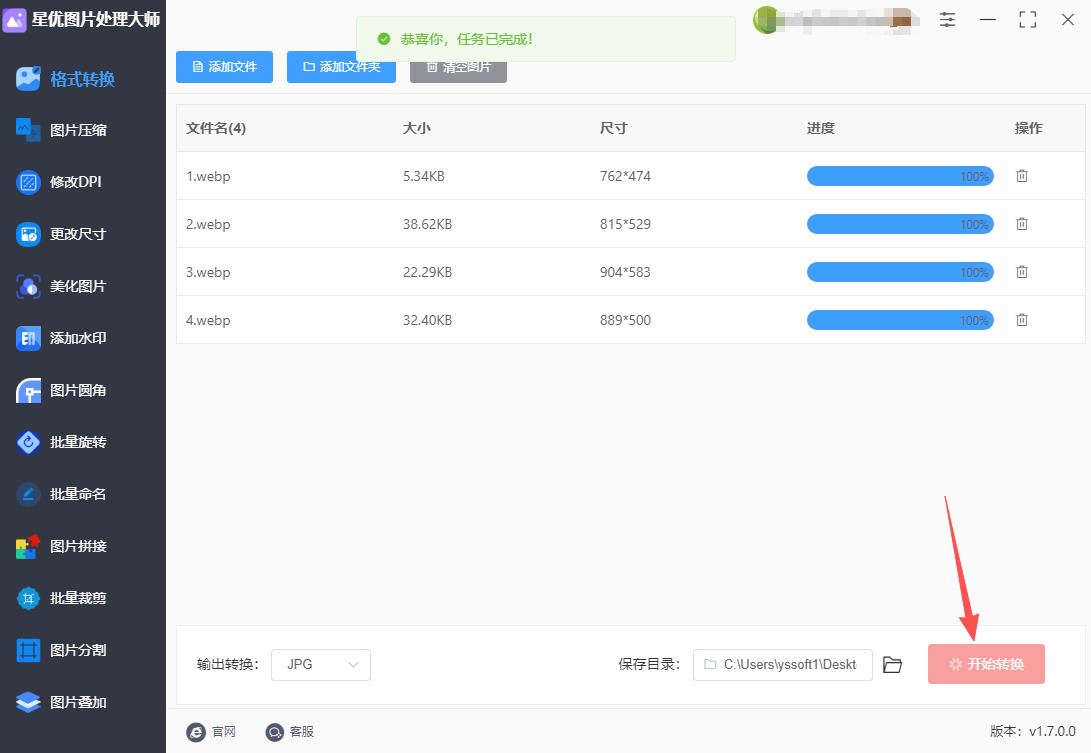
步骤5,完成图片格式转换后会立即弹出保存目录,通过下图可以看到,软件成功将3张webp图片转换为jpg格式。
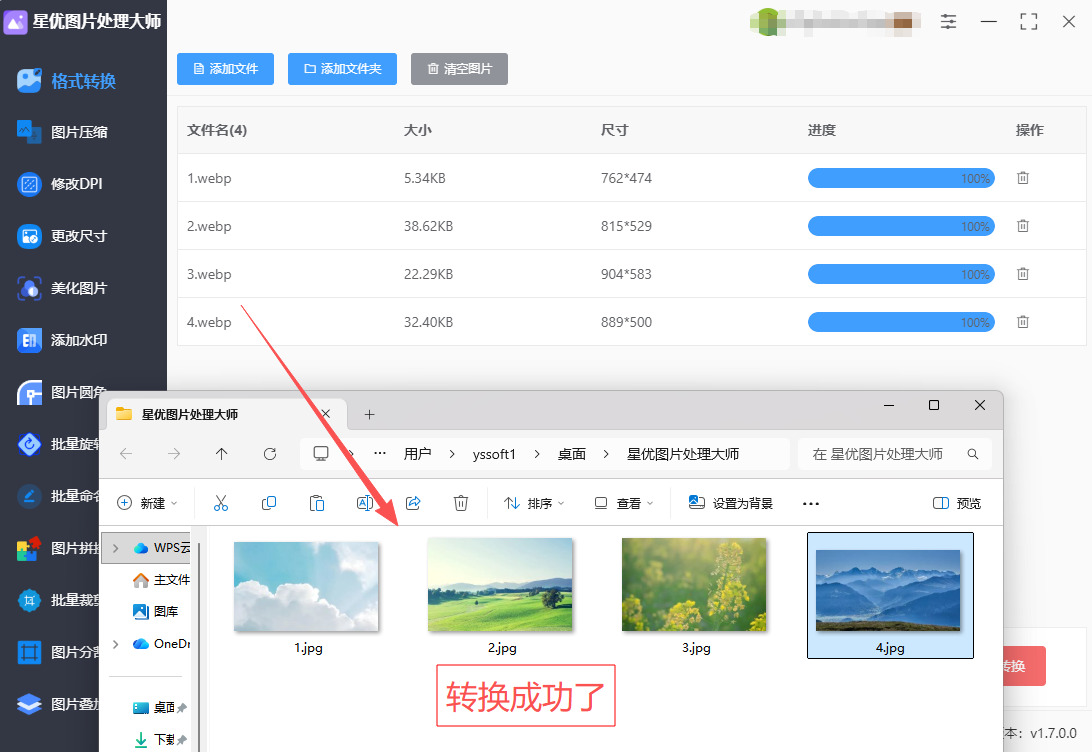
方法二:图片格式转换器转换法
软件名称:优速图片格式转换器
方法说明:操作极为简便,界面清晰友好,新手也能快速上手。它支持多种常见及特殊图片格式互转,转换效率高且能保持画质清晰,还具备批量处理功能,可一次性转换大量图片,大大节省时间与精力。
第一步:打开软件并选择功能
在您的电脑上启动“优速图片格式转换器”软件。软件主界面通常会清晰列出所有功能,如 “格式转换”、“图片压缩”、“抠图换背景” 等。请确保您选择的是 【格式转换】 功能。
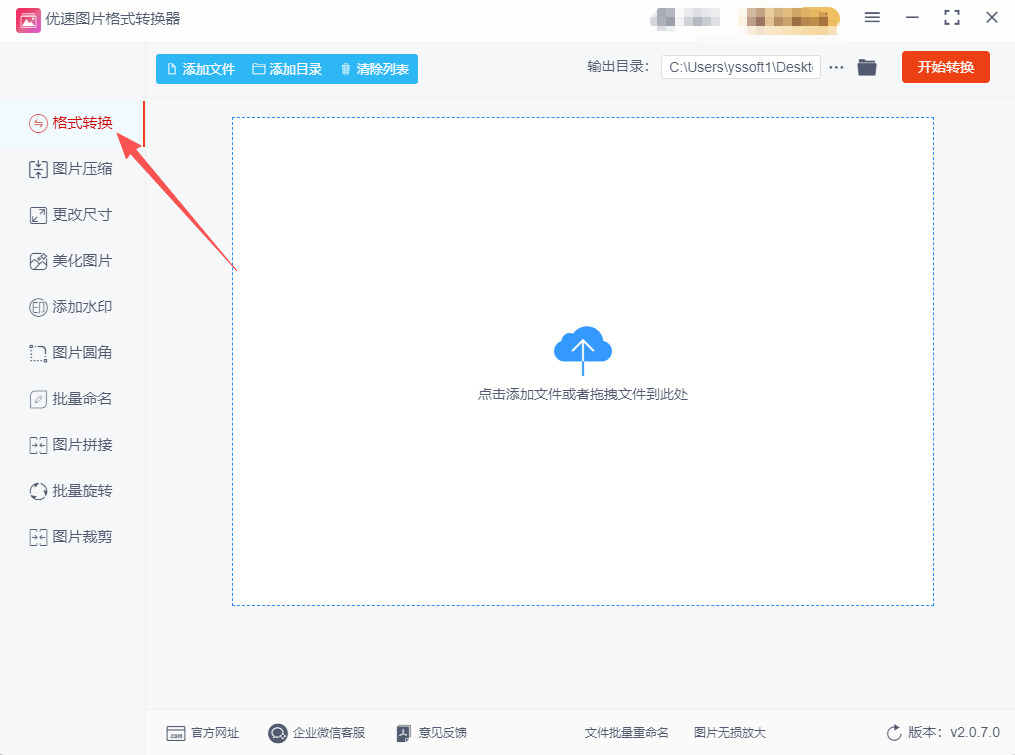
第二步:添加WEBP格式图片
点击界面左上角或中部的 【添加文件】 按钮。你也可以使用快捷键 Ctrl + A。
在弹出的文件浏览窗口中,找到并选中您想要转换的WEBP图片。提示:您可以按住 Ctrl 键并鼠标点击,来同时选中多张图片进行批量转换。
添加成功后,您可以在软件的列表区看到所有图片的缩略图、文件名和大小。
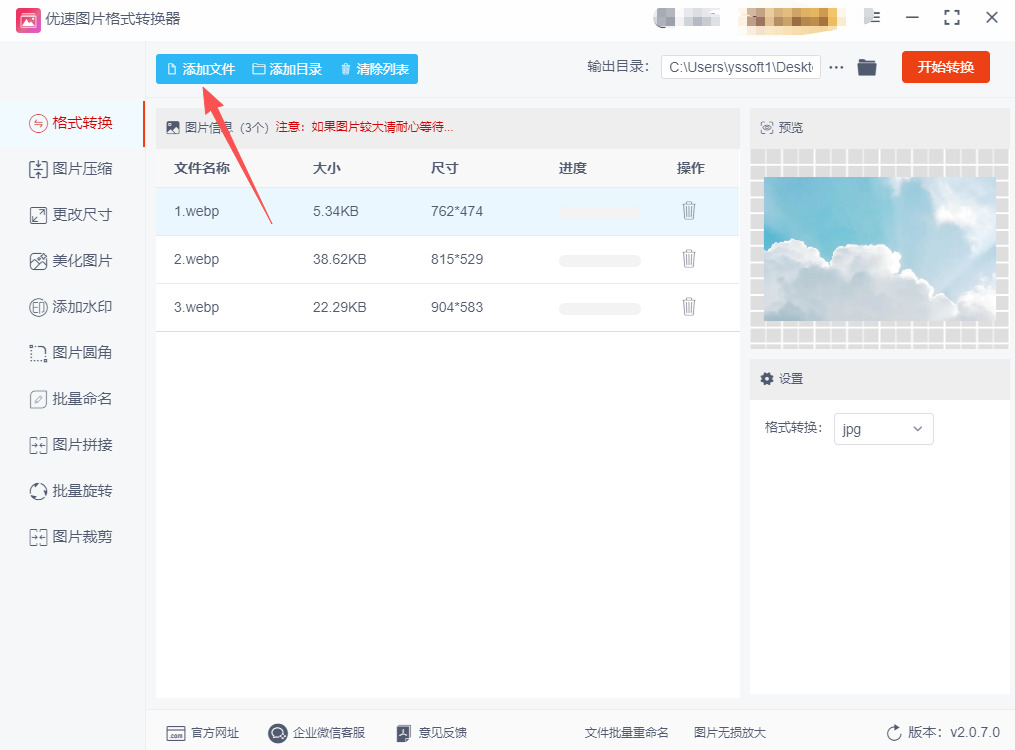
第三步:设置输出格式为JPG
在软件界面的右侧,找到 “输出格式” 或类似的选项。点击下拉菜单,会弹出格式列表。在列表中找到并选择 【jpg】 格式。有些版本可能写作 “jpeg”,它与“jpg”是相同的。
第四步:设置输出目录(保存位置)
在“输出目录”的设置处,点击 【浏览】 按钮。选择一个您希望保存JPG图片的文件夹,例如“桌面”或“我的图片”文件夹。重要:这一步可以确保转换后您能轻松找到文件。
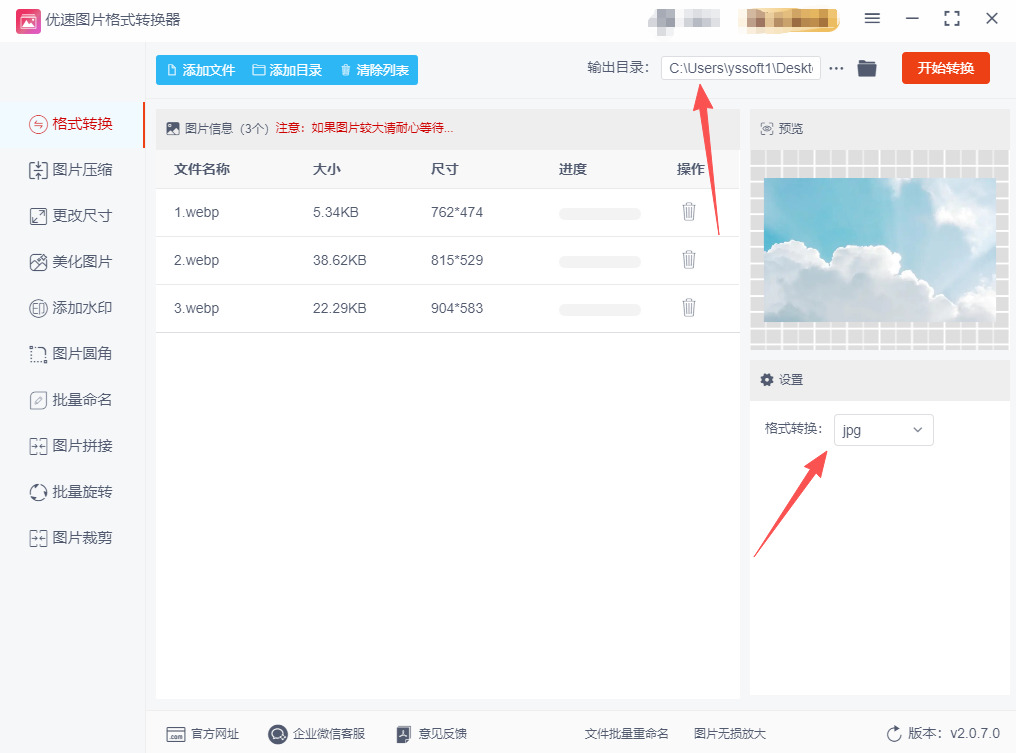
第五步:开始转换
确认所有设置无误后,点击软件右上角或右下角显眼的 【开始转换】 按钮。软件界面会显示一个总体的转换进度条。对于批量转换,你还可以看到每个文件的转换状态。当弹出 “转换成功” 或 “导出成功” 的提示框时,表示所有转换任务已完成。
第六步:查看转换后的JPG文件
转换成功后,你可以直接点击提示框中的 【打开文件夹】 按钮。系统会自动打开你在第四步设置的输出文件夹,所有转换好的JPG图片都在这里。
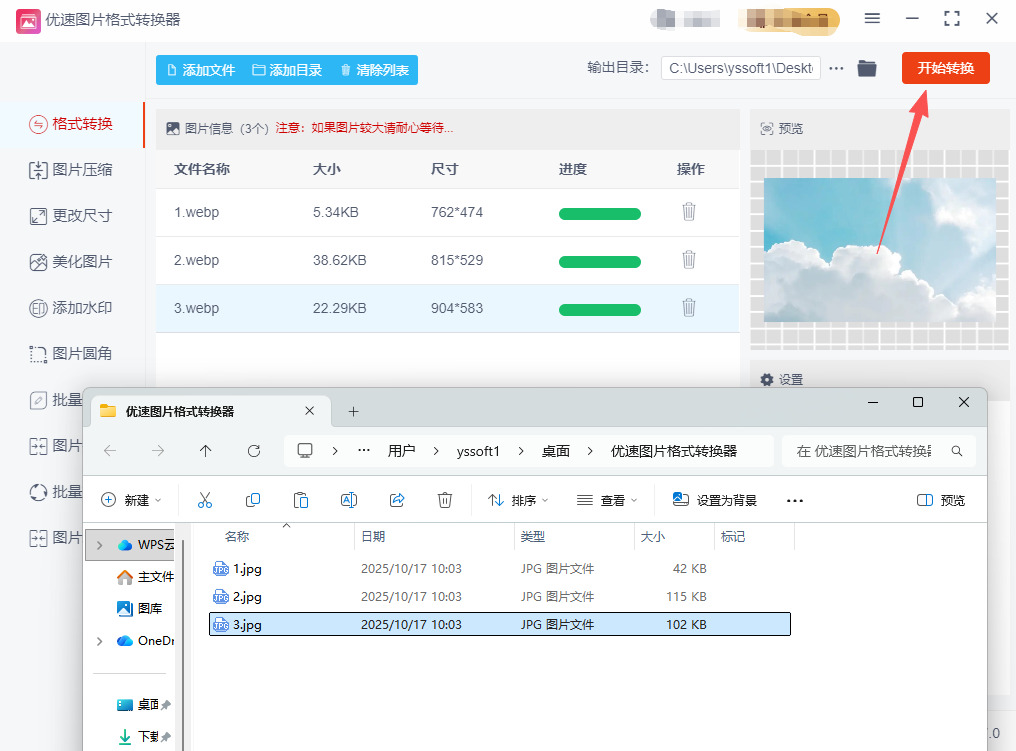
方法三:在线工具转换法
软件名称:即刻工具
方法说明:无需下载安装软件,节省设备空间;操作简单便捷,几步就能完成转换;支持多种格式互转,满足多样需求;且多数免费,能快速高效地处理图片,方便又实用。
1、打开即刻工具:
打开浏览器,输入即刻工具的网址(需自行查找,因即刻工具可能是一个泛指,实际使用时需找到具体的在线工具网站)。
2、选择图片格式转换功能:
在即刻工具的主界面中,寻找与图片格式转换相关的功能选项。这通常会在“图片工具”或“格式转换”等类别下。
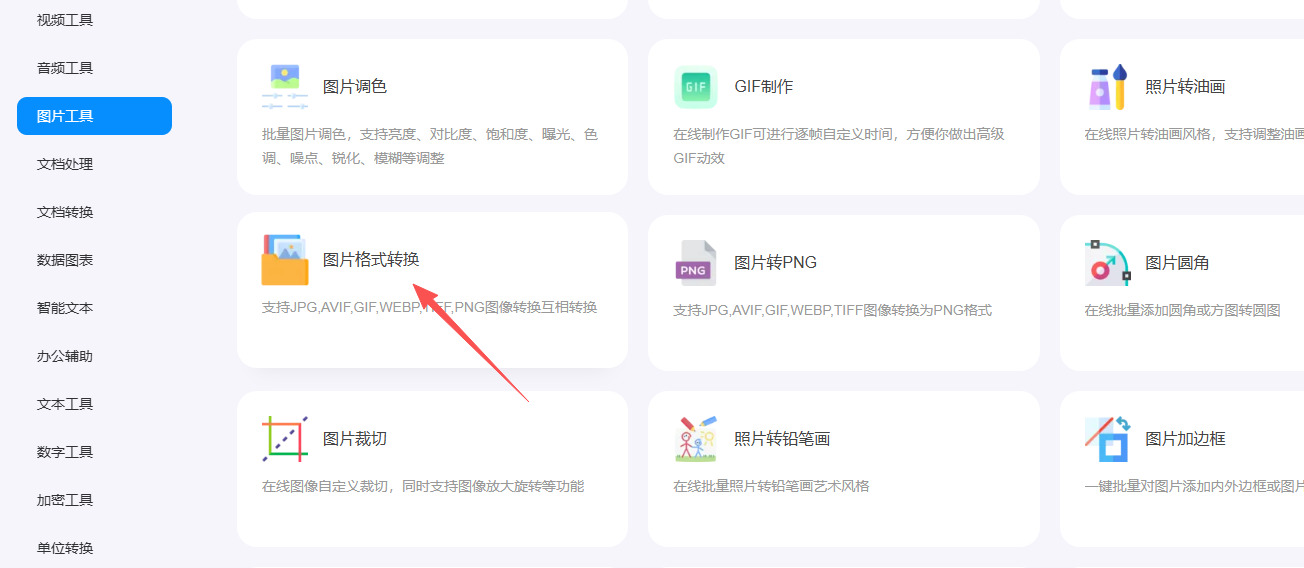
3、上传WebP图片:
点击“选择文件”或类似的按钮,从本地电脑中选择需要转换的WebP图片文件。
某些在线工具支持批量上传,可以一次性选择多个WebP图片文件进行转换。
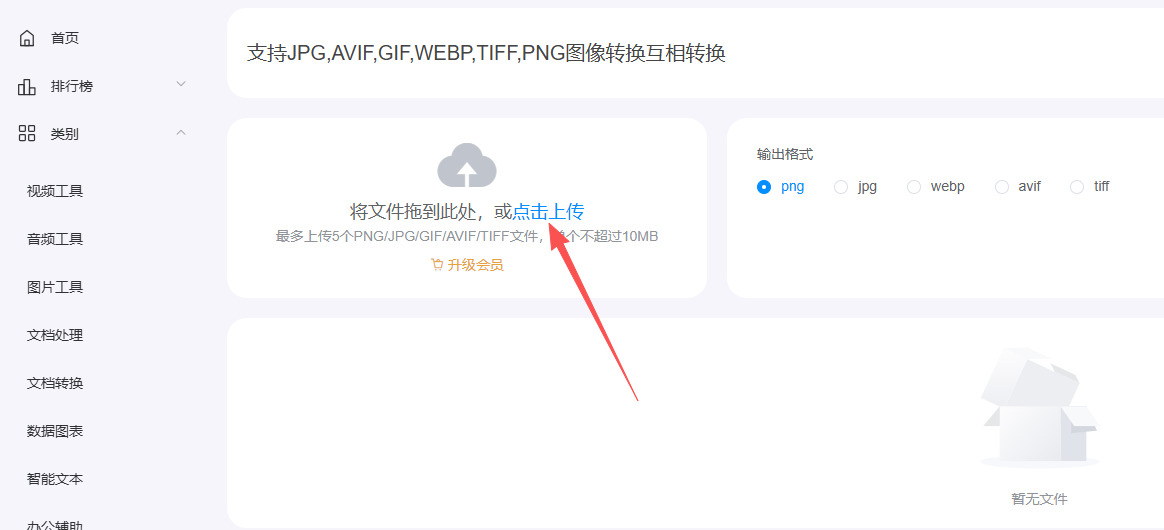
5、设置输出格式为JPG:
在上传图片后,找到输出格式的设置选项。
从下拉菜单或选项中选择“JPG”作为目标格式。
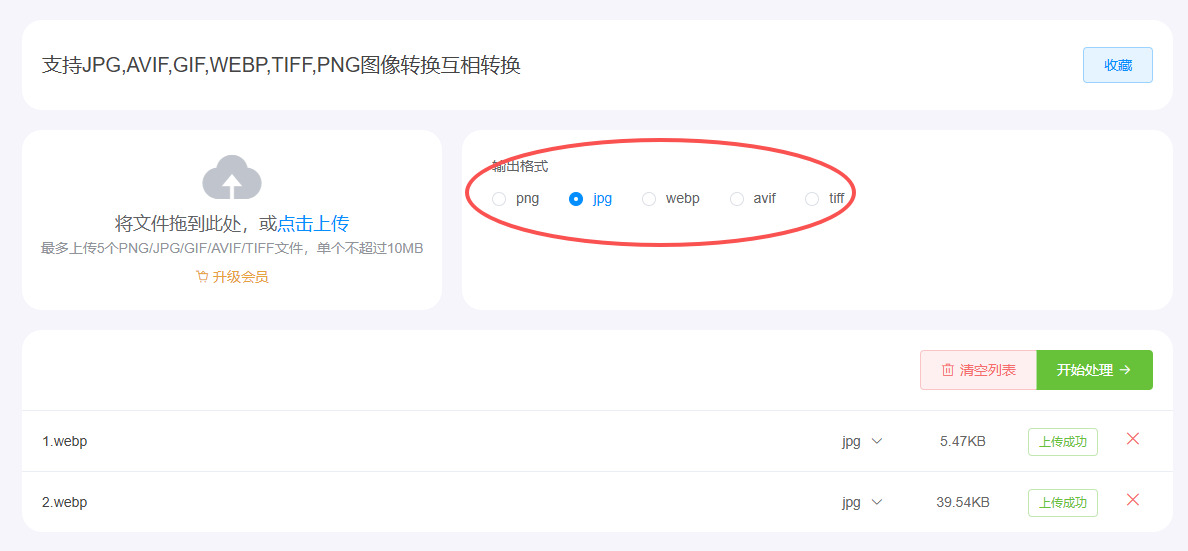
5、开始转换:
确认所有设置无误后,点击“开始转换”或类似的按钮。
等待转换过程完成。转换时间取决于图片大小和网络速度。
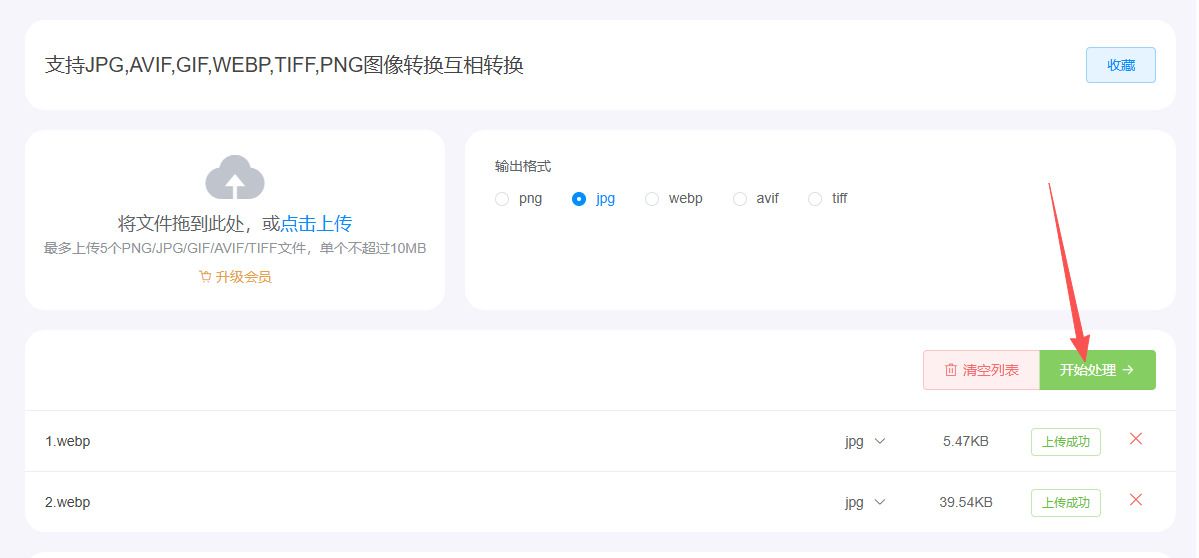
6、下载转换后的JPG图片:
转换完成后,工具通常会提供下载链接或按钮。
方法四:python程序转换法
软件名称:即刻工具
方法说明:普通人操作起来非常困难,因为需要懂得代码知识,建议有代码知识的小伙伴使用
使用 Python 将 WEBP 格式的图片转换为 JPG 格式,常用方法是使用 Pillow 库(Python 图像处理库)。下面给出详细步骤:
1. 安装 Pillow
在命令行中运行以下命令安装 Pillow:pip install pillow
如果你使用的是 Jupyter Notebook,可以在单元格中运行:
!pip install pillow
2. 编写 Python 脚本进行转换
创建一个 Python 文件(例如 convert_webp_to_jpg.py),写入以下内容:
from PIL import Image
import os
# 1. 设置输入和输出路径
input_path = "example.webp" # 你的 WEBP 文件路径
output_path = "example.jpg" # 输出 JPG 文件路径
# 2. 打开 WEBP 图片
image = Image.open(input_path)
# 3. 将图片转换为 RGB 模式(WEBP 有可能是透明通道,需要转换)
rgb_image = image.convert("RGB")
# 4. 保存为 JPG
rgb_image.save(output_path, "JPEG")
print(f"转换完成,文件保存为: {output_path}")
3. 运行脚本
在命令行中进入脚本所在目录,运行:
python convert_webp_to_jpg.py
执行完成后,你会在同一目录下看到生成的 JPG 文件。
4. 批量转换(可选)
如果你有多个 WEBP 文件,需要一次性转换,可以用以下方法:
python
from PIL import Image
import os
input_folder = "webp_images" # 存放 WEBP 文件的文件夹
output_folder = "jpg_images" # 保存 JPG 文件的文件夹
os.makedirs(output_folder, exist_ok=True)
for file_name in os.listdir(input_folder):
if file_name.lower().endswith(".webp"):
input_path = os.path.join(input_folder, file_name)
output_file_name = os.path.splitext(file_name)[0] + ".jpg"
output_path = os.path.join(output_folder, output_file_name)
image = Image.open(input_path)
image.convert("RGB").save(output_path, "JPEG")
print(f"{file_name} 转换完成 -> {output_file_name}")
运行后,webp_images 文件夹下所有 WEBP 文件会批量转换为 JPG,保存在 jpg_images 文件夹中。
如果你需要,我可以帮你写一个 一键转换任意 WEBP 文件夹到 JPG 的完整 Python 脚本,运行后直接完成批量转换。
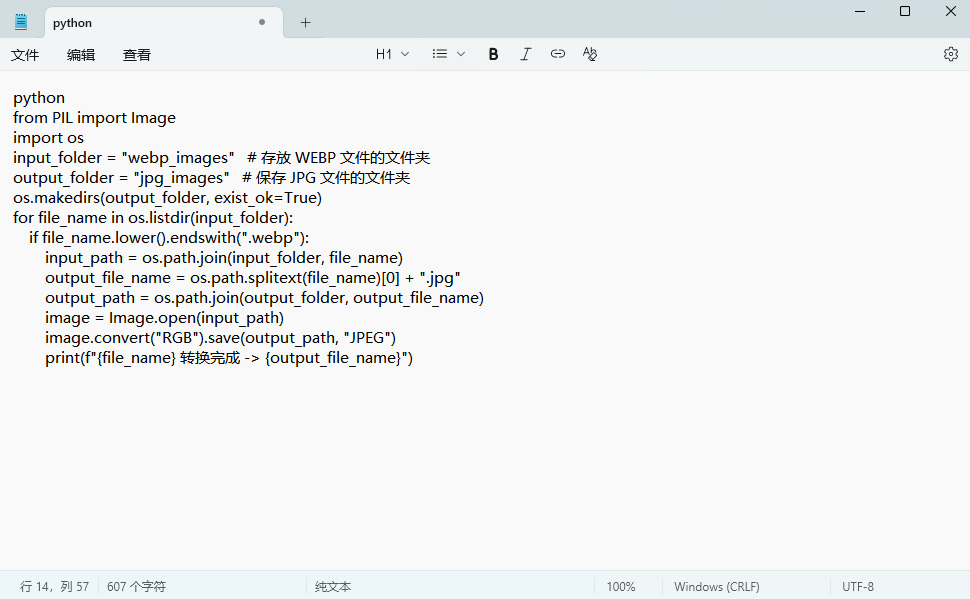
方法五:图片编辑软件转换法
软件名称:photoshop
方法说明:Photoshop软件功能强大,但进行图片格式转换时略显繁琐。它需手动打开图片,调整参数多,对新手不够友好。且大文件处理时可能卡顿,不如专业转换工具便捷高效。
第1步:启动Photoshop并打开WEBP文件
① 启动Adobe Photoshop:在您的电脑上找到并打开Photoshop软件。
② 打开文件:
点击顶部菜单栏的 文件 > 打开...。
或者,直接使用快捷键 Ctrl + O (Windows) / Command + O (Mac)。
③ 选择文件:在弹出的文件浏览窗口中,导航到您的WEBP图片所在位置。如果看不到文件,请确保窗口右下角的文件格式选项不是限定为某一种类型,建议选择“所有格式”。
④ 点击“打开”:选中您的WEBP文件,然后点击“打开”按钮。
第2步:(可选)编辑与调整图像
此时,WEBP文件已在Photoshop中打开,您可以进行任何需要的编辑,例如:
裁剪图片:使用左侧工具栏的“裁剪工具”。
调整大小:点击顶部菜单 图像 > 图像大小...,修改尺寸和分辨率。
调色或修复:使用“滤镜”、“图像 > 调整”下的各种功能。
如果无需编辑,可跳过此步,直接进入第3步。
第3步:将文件另存为JPG格式
这是最关键的一步,操作需要精确。
① 执行“另存为”命令:
点击顶部菜单栏的 文件 > 另存为...。
或者,直接使用快捷键 Ctrl + Shift + S (Windows) / Command + Shift + S (Mac)。强烈建议使用此快捷键,以避免覆盖原始WEBP文件。
② 选择保存位置和格式:
在弹出的“另存为”窗口中,首先选择您希望保存JPG图片的文件夹(输出目录)。
然后,在最下方的 文件名 栏中,为您的文件命名。
最关键的一步:点击 保存类型 (Windows) 或 格式 (Mac) 的下拉菜单。在弹出的长长列表中,找到并选择 JPEG (*.JPG; *.JPEG; *.JPE)。
③ 点击“保存”:点击“保存”按钮后,并不会立即完成,而是会弹出一个名为 “JPEG 选项” 的新窗口。
第4步:设置JPG选项(控制画质和文件大小)
这个窗口决定了最终JPG文件的质量和大小。
① 图像选项:
品质:这是最重要的选项。您可以通过拖动滑块或直接输入数字来设置(范围从0到12)。
10 ~ 12 (高 ~ 最佳):几乎无损的高质量,文件体积较大。适用于印刷、重要存档。
8 ~ 9 (中等 ~ 高):优秀的质量与文件大小的平衡点,推荐用于网站、社交媒体。通常设置 10 或 11 是绝佳选择。
6 ~ 7 (低 ~ 中等):质量明显下降,文件较小,仅适用于对画质要求不高的场景。
② 格式选项:
基线(“标准”):大多数设备和软件兼容的格式。
基线已优化:可生成稍小的文件,兼容性也很好。
连续:适用于网页加载,图片会从模糊到清晰逐渐显示,一般不常用。
建议:保持 “基线(“标准”)” 和 “扫描:3” 的默认设置即可。
③ 最终确认:设置好品质后,点击 “确定” 按钮。现在,您的JPG文件就已经成功保存到您指定的文件夹中了。
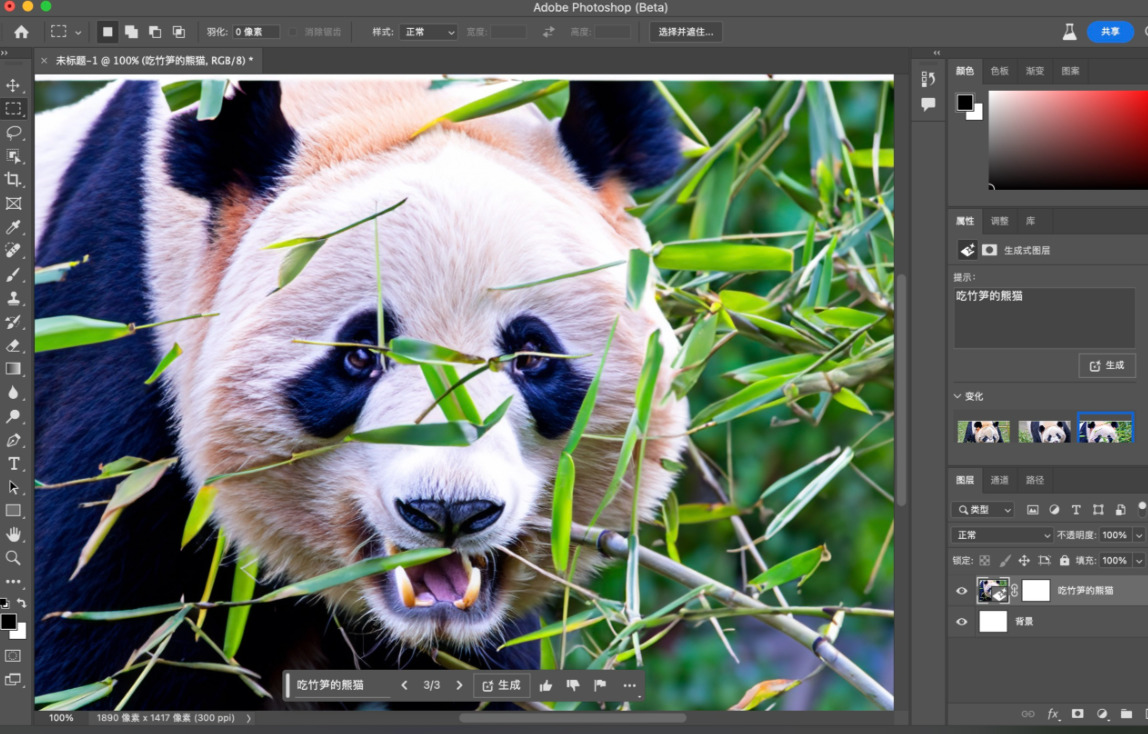
在日常分享与传播场景中,JPG 格式的便捷性更是凸显。当需要将图片分享给他人时,无论是通过微信、QQ 等社交软件,还是发送邮件,JPG 格式都能直接传输,对方接收后无需任何额外操作即可打开。而若发送 WebP 格式图片,部分接收者可能因设备或软件不支持,无法正常查看,还需反复沟通解释,浪费时间精力。在网络平台使用图片时,JPG 格式也更具优势,多数博客平台、电商平台的图片上传功能,对 JPG 格式的支持更为稳定,上传后加载速度快,不易出现解析异常,能避免因格式问题影响内容展示效果。此外,在图片处理与二次编辑方面,JPG 格式也更适配。主流的图片编辑软件对 JPG 格式的处理更为流畅,导入后可直接进行裁剪、调色、添加文字等操作,无需等待格式转换或担心编辑后出现画质损坏。而处理 WebP 格式图片时,部分编辑软件可能需要先将其转换为其他格式才能编辑,增加了操作步骤,影响效率。总而言之,将 WebP 格式转换为 JPG 格式,从设备适配、分享传播到编辑处理,全方位提升了图片使用的便捷性,让用户在使用图片时,无需再为格式兼容问题费心,更专注于图片本身的价值。上面几个方法都可以将webp改成jpg格式,转换成后请记得点赞支持一下哦。